Wähle dein Workout
Wähle im unteren Menü der App das Trainingssymbol (die Stoppuhr).

Unter Bodyweight findest du die Workouts-Karte. Tippe darauf, um zur Liste der Bodyweight Workouts zu gelangen.

Hier siehst du nun eine endlos lange Liste und ja, es sind sehr viele Bodyweight Workouts. Für jeden Geschmack, jedes Fitnesslevel, jedes Ziel, usw. ist etwas dabei. Wenn du bereits weißt, welches Workout du machen möchtest, kannst du einfach dorthin scrollen oder du benutzt die Suchfunktion in der oberen, rechten Ecke.
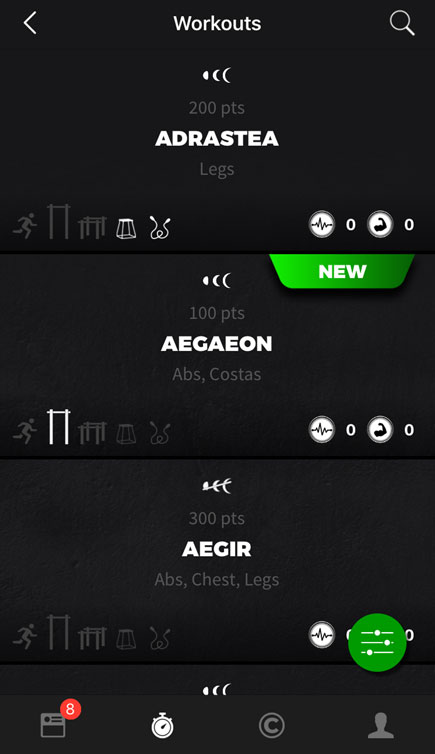
Filter, Filter, Filter
Wahrscheinlich seid ihr nicht mit all unseren Workouts vertraut. Um das richtige Workout für euer Training zu finden, könnt ihr diese recht genau filtern.Tippt dazu auf das Filtersymbol in der rechten unteren Ecke...

In der sich nun öffnenden Übersicht kannst du die Workouts nach jeder Menge Attributen filtern.
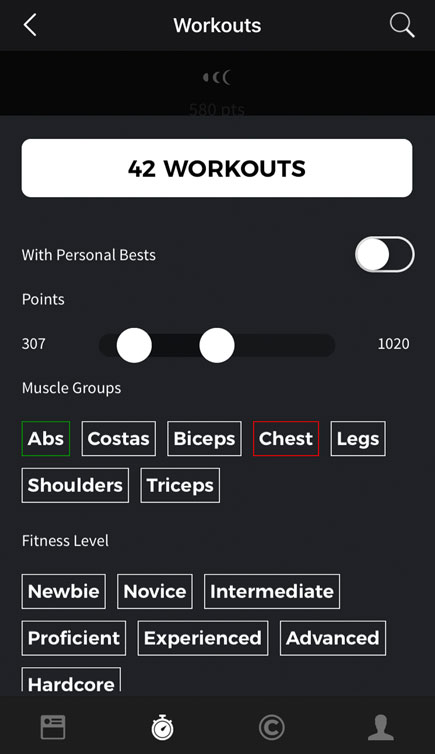
Die erste Möglichkeit besteht darin, alle Workouts in denen du eine PB (persönliche Bestzeit) hast, anzuzeigen. Als nächstes kannst du den Punktebereich der Workouts festlegen. Und schließlich kannst du entscheiden, welche Muskelgruppen, Fitnesslevel und zusätzliche Filter du einstellen möchtest. Für diese drei gilt: wenn du einmal tippst, wird es grün, was bedeutet, dass dein Suchergebnis nur Workouts mit diesem Filter enthält. Tippst du zweimal darauf, wird es rot und von der Suche ausgeschlossen. Das weiße Feld über den Filtern zeigt dir, wie viele Workouts deinen Kriterien entsprechen. Tippe darauf, um zur Liste deiner gefilterten Workouts zu gelangen.
TIPP
Beachte, wenn du bereits eine aktive Personal Trainer Woche eingestellt hast, ist die Liste der Bodyweight Workouts zusätzlich an die Auswahl aus deinem Personal Trainer Setup angepasst. Alle Workouts, die Übungen enthalten, die du ausgeschlossen hast, zeigen 0 Punkte an, du kannst sie nicht ausführen. In den Workouts werden auch die Ersetzungen angezeigt, die du in deinem Personal Trainer Setup eingestellt hast. Du kannst diese Einstellungen jedoch direkt im Workout ändern.
DIE WORKOUT EIGENSCHAFTEN
Jedes Workout der Liste hat mehrere Eigenschaften. Werfen wir einen genaueren Blick auf die Merkmale, und zwar von oben nach unten.
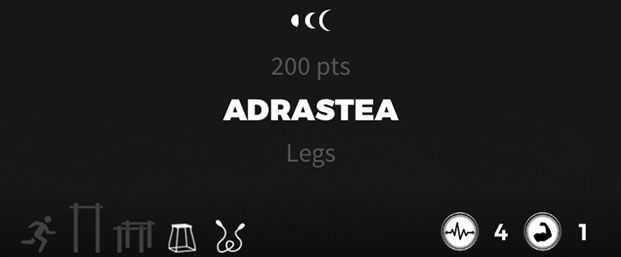
Die drei Monde sagen dir, dass es sich um ein Standard Workout handelt - keine der Übungen wurde durch dein Personal Trainer Setup ausgeschlossen oder ersetzt. Andernfalls sind die Monde durchgestrichen. Unter den Monden siehst du die Anzahl der Punkte, die du in dem Workout erreichen wirst. Direkt unter dem Namen des Workouts, siehst du, welche Muskelgruppen hauptsächlich beteiligt sind. Unten links wird dir das benötigte Equipment angezeigt, falls erforderlich: Running, Klimmzugstange, Dipständer, Box oder Seil zum Seilspringen. Auf der rechten Seite werden dir die Intensitäten von Ausdauer und Kraft angezeigt, von 0 (ganz leicht) bis 5 (sehr intensiv).











